З кожним днем магазин Snabu Ubuntu стає все більшим і більшимбільше, і додається більше додатків. Однак, завдяки своєму розміру, багато чудових додатків прослизають через щілини, і користувачі часто пропускають деякі найкращі, які може запропонувати магазин. Оскільки зараз дуже багато знімків, ми склали список найкращих програм у магазині Snap, щоб перевірити!
Перш ніж ми почнемо
Користувачі можуть отримати доступ до магазину Snap в Linux за допомогоюдопомога виконання програми Snap. Час виконання не встановлюється заздалегідь налаштованим на будь-який дистрибутив Linux, крім Ubuntu. Отже, якщо ви хочете встановити будь-яку з програм, які ми охоплюємо в цьому списку, зробіть собі послугу та встановіть пакетну систему Snap на свій ПК з ПК Linux.
Встановлення режиму роботи Snap доситьпрямолінійний. Відкрийте менеджер пакунків на вашому ПК з Linux, встановіть пакет «snapd» і дозвольте йому з ним працювати. Або, якщо вам потрібна допомога, ознайомтеся з нашим підручником щодо налаштування Snap-пакетів на Linux!
Не можете встановити Snap час виконання на вашому ПК Linux? Розглянемо замість цього перехід на Ubuntu Linux. Це відмінна ОС, і вона постачається з включеними знімками з коробки!
1. NextCloud

Мета пакетів Snap - забезпечитипопередньо налаштований пакет з піском, який може працювати незалежно від системи з усім необхідним. Із усіх застосунків у магазині Snap немає кращого прикладу цього, ніж оснащення NextCloud. Це автономне, заздалегідь налаштоване хмарне серверне додаток, яке кожен може завантажитися за лічені секунди, щоб насолодитися повнофункціональною заміною Dropbox на Ubuntu та будь-яким дистрибутивом Linux, який підтримує час виконання Snapd.
Встановити - NextCloud
NextCloud Snap можна встановити із Snapзберігати, але оскільки це програма командного рядка, яка призначена для запуску як сервер на ПК з ПК Linux або сервером, ви не знайдете її в програмному центрі Ubuntu.
Щоб встановити останню програму NextCloud Snap, відкрийте термінал і використовуйте оснащення команда нижче.
sudo snap install nextcloud
Зрозумійте, що NextCloud хоч і легко зробитиправильно встановити, якщо ви новачок у Linux може бути складним. Якщо вам потрібна допомога в налаштуванні NextCloud на вашому ПК або сервері Linux, зробіть собі послугу і ознайомтеся з нашим навчальним посібником з цього питання. Докладно описано, як правильно налаштувати та запустити програмне забезпечення NextCloud. Крім того, ознайомтеся з нашим підручником щодо роботи програми синхронізації NextCloud, оскільки це важливо, якщо ви плануєте синхронізувати свої файли з сервера на інших комп’ютерах.
2. Код візуальної студії
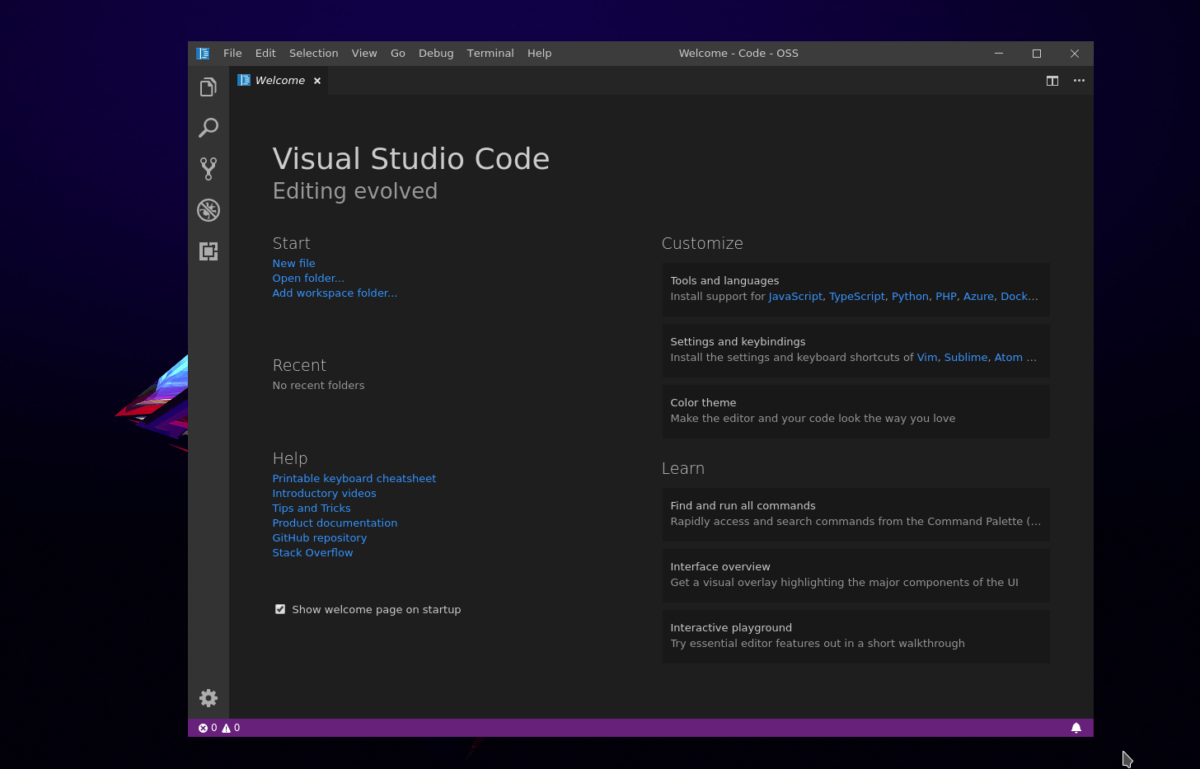
Це божевільно, що у 2019 році ми можемо це сказатиMicrosoft має додаток у магазині додатків Linux, але це правда! Visual Studio Code, потужний редактор коду Microsoft працює в магазині Snap, і, чесно кажучи, це один із найкращих. Він підтримує тисячі мов програмування, має надзвичайну кількість функціональних можливостей, плагінів та багато іншого. А оскільки він знаходиться в магазині Snap, користувачам Linux, які прагнуть займатися розробкою, не потрібно мати справу з заплутаними пакетами DEB та RPM. Просто “оснастіть установку” та йдіть!
Встановити - Visual Studio Code
Налагодження роботи Visual Studio Code з магазину Snap дещо відрізняється від більшості у цьому списку. Причина? Microsoft має дві версії коду VS: стабільну версію та "інсайдерську".
Зважаючи на те, наскільки заплутаним VS-кодом може бути робота над Snap, ми написали статтю про те, як налагодити роботу програми.
3. Розбрат
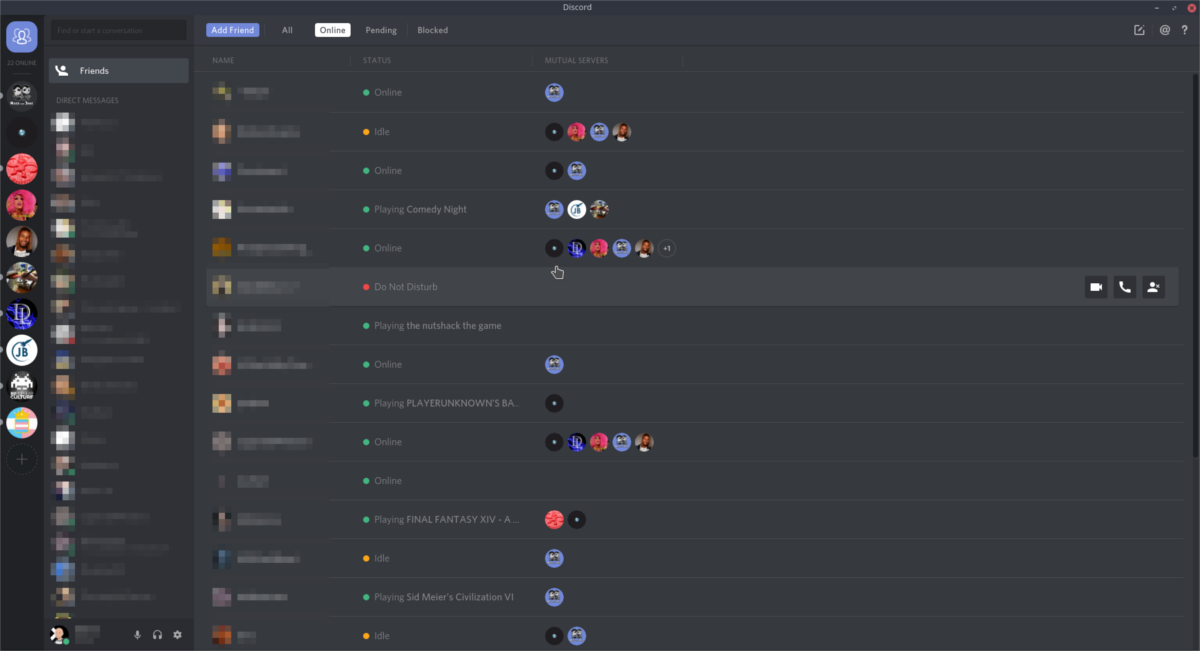
Discord - одне з найкращих програм длясьогодні в чаті на Linux. З його допомогою користувачі можуть створювати власні спеціалізовані сервери з голосовими та текстовими чатами, ділитися мультимедійними файлами та навіть купувати ігри для гри. Якщо ви геймер, вам буде важко не перевіряти це в магазині Snap.
Встановити - розбрат
Остання версія Discord від магазину Snapможна легко встановити, якщо у вас є програмний центр Ubuntu. Просто запустіть додаток, знайдіть "розбрат", переконайтеся, що це оснащена версія та натисніть кнопку "Встановити".
Не використовуєте Ubuntu і вам потрібно встановити Discord Snap? Запустіть вікно терміналу і введіть оснащення команда нижче.
sudo snap install discord
4. Spotify
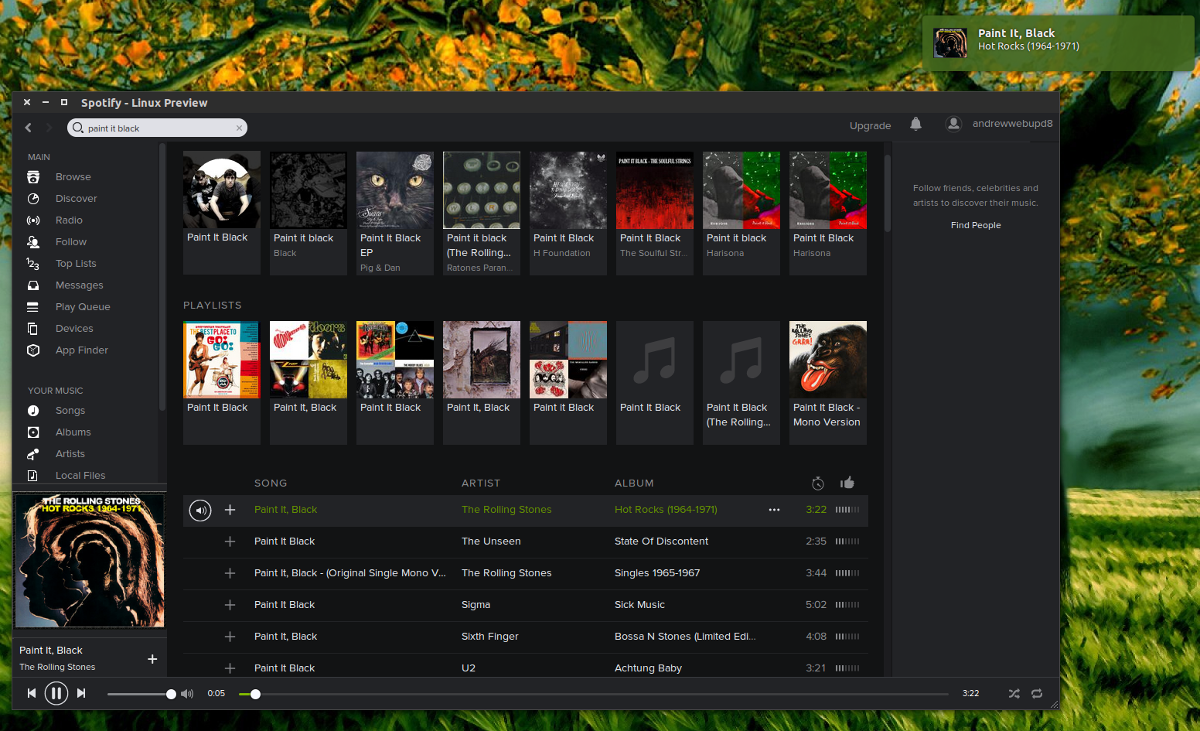
У епоху преміальних послуг потокового перегляду музики,Linux здебільшого залишився осторонь. Єдина реальна послуга, яка серйозно ставиться до нашої спільноти - Spotify. Завдяки їх підтримці користувачі Linux можуть насолоджуватися якісною музикою та подкастами, як і всі інші. Як результат, це постійно одне з найпопулярніших музичних додатків, завантажене сьогодні з магазину Snap.
Встановити - Spotify
Хочете встановити Spotify в магазині Snap? Відкрийте Центр програмного забезпечення Ubuntu та знайдіть "Spotify". Клацніть на в магазині Snap. Потім виберіть кнопку «Встановити», щоб вона працювала. Або запустити термінал і ввести команду нижче.
sudo snap install spotify
5. VLC

VLC (AKA VideoLAN) - найвідоміше відеогравець сьогодні там. Причина, яку він так добре знає, - це відмінна програма. На ньому працюють медіафайли, і не потрібно метушитися із додатковими кодеками, плагінами чи чимось подібним. Найкраще, оскільки він знаходиться в магазині Snap, коли ви встановлюєте його на вашому ПК Linux, ви отримаєте найновіші оновлення якнайшвидше. Що не любити?
Встановити - VLC
Щоб встановити відеоплеєр VLC з магазину Snap, відкрийте Центр програмного забезпечення Ubuntu, знайдіть “VLC” та встановіть версію Snap. Крім того, запустіть термінальне вікно та введіть оснащення команда нижче.
sudo snap install vlc
Висновок
У цьому списку ми обговорили деякі найкращі програми, які може запропонувати магазин Ubuntu Snap. Але це ще не остаточний список, оскільки магазин збільшується та отримує більше додатків з кожним днем.
Які додатки Snap у магазині ви вважаєте найкращими? Розкажіть нам у розділі коментарів нижче!













Коментарі